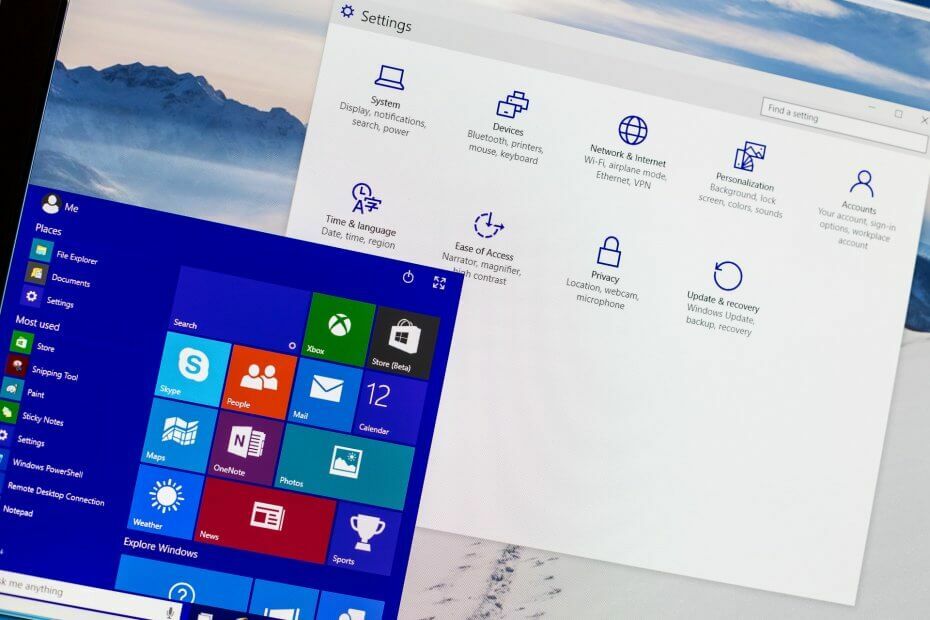- Daca ai nevoie de un VPN pentru Oculus Quest, iti vom arata mai intai cum sa-l installezi.
- VPN-ul poate fi folosit ca aplicatie pentru Android, pentru Windows sau chiar installat pe router.
- In capul listei noastre de servicii VPN se afla o solutie cu acces la peste 3300 de servere.
- Poti incerca toate solutiile VPN din list, dar instaleaza-le in router pentru resultate optime.

Oculus Quest novērtē VR sistēmu kopšanas un pieredzes izcilības principu. Cel mai svarīgs este ca nu ai nevoie de un PC si tot felul de cabluri, ci te poti juca avand doar ochelarii si controllerul.
Toate bune si frumoasa, dariet serveri Oculus Quest nu sunt disponibile in toate tarile. In acest caz, pentru a evita restrictiile geografice poti folosi un VPN.
Plus, VPN-ul ir tiešsaistē tiešsaistē aizsargāta konfidencialitātes aizsardzība. Desi Oculus Quest noteikumi un operētājsistēmas Android aprūpe ir pieņemama klienta VPN vietrādī Google Play veikals, tagad jūs varat izmantot VPN nativ.
Dar poti rezolva problema instaland un VPN pe Oculus Quest urmand instructiunile noastre de mai jos. Plus, mai jos vei gasi si list noastra cu cele mai bune 5 VPN-uri pentru acest sistem de jocuri VR.
Cum folosesc un VPN pentru Oculus Quest?
1. Instaleaza un VPN pentru Android

-
Activeaza izstrādātāja režīms (Modul dezvoltator) un Oculus Quest
- Porneste aplicatia Oculus si intra in Iestatījumi (Setari).
- Atlasiet casca ta Oculus Quest un izvēlieties sageata de langa aceasta.
- Alege Citi iestatījumi si selecteaza Izstrādātāja režīms.
- Activeaza Izstrādātāja režīms.
- Dupa ce se incarca site-ul, da click pe optiunea de mai jos, Izveidojiet organizāciju (Creeaza o organizatie).
- Logheaza-te iekšā contul tau Oculus si seteaza un nume pentru organizatie.
- Dupa trimiterea cererii, porneste aplicatia Oculus.
- Deschide meniul Iestatījumi, selecteaza Vairāk iestatījumu si da clic pe Izstrādātāja režīms.
- Activeaza Izstrādātāja režīms.
-
Instaleaza SideQuest un datoru
- Viziteaza lapa SideQuest de pe GitHub.
- Descarca cea mai newa versiune pentru PC.
- Instaleaza SideQuest urmarind instructiunile de pe ecran.
-
Conecteaza Oculus Quest cu SideQuest.
- Conecteaza Oculus Quest ar datoru, izmantojot USB kabeli.
- Lanseaza SideQuest si alege optiunea Pievienojiet ierīci (conecteaza un dispozitiv).
- Poarta casca Oculus Quest pentru a selecta Atļaut atkļūdošanu USB (Permite depanarea USB).
- Activeaza optiunea Vienmēr atļaut no šī datora.
-
Instaleaza VPN PIA un SideQuest
- Creeaza un abonament la PIA.
- Descarca APK-ul PIA pe dators.
- Porneste aplicatia SideQuest un selecteaza repos.
- Muta APK-ul PIA de pe PC repeast folosind un procedeu drag and drop.
-
Conecteaza-te la VPN-ul PIA
- Poarta Oculus Quest un intra in starta sākums.
- Selecteaza Bibliotēka si alege Nezināmi avoti.
- Selecteaza APK-ul PIA.
- Pievienojiet servera VPN PIA.
Incarcarea unei aplicatii VPN Oculus Quest tagad ir vērtējams kā risinājums. De fapt, unii utilizatori grieza ca aceasta metoda nu functioneaza.
Cu toate acestea, nu strica sa incerci. In caz contrar, poti trece la urmatoarele solutii, aprūpes functioneaza garantat.
2. Piedalieties vai sazinieties ar VPN, izmantojot Oculus Quest

- Tasteaza cmd Windows meklēšanā si selecteaza Izpildīt kā administratoram komandrindas saraksta opcijas iestatīšana.
- Tasteaza urmatoarea comanda pentru a crea o retea gazduita (Inlocuieste ConnectionName si Parole cu datele pasaka):
netsh wlan iestatiet hostednetwork mode = atļaut ssid = ConnectionName atslēga = Parole - Tasteaza urmatoarea comanda ca sa pornesti reteaua gazduita:
netsh wlan start hostednetwork - Creeaza un abonament la PIA.
- Descarca si installeaza PIA pe PC.
- Privātā piekļuve internetam Lanseaza ir izveidota, izmantojot servera VPN.
- Noklikšķiniet uz Sākt ar Windows 10 un izvēlieties dreapta Tīkla savienojumi (Conexiuni de retea).
- Selecteaza optiunea Mainiet adaptera opcijas (Schimba optiunile adaptorului).
- Da click dreapta pe PIA un selecteaza Rekvizīti.
- Da noklikšķiniet pe tab-ul Dalīšanās.
- Activeaza optiunea Ļaujiet citiem tīkla lietotājiem izveidot savienojumu, izmantojot šī datora interneta savienojumu (Atļautais altor utilizatori din retea sa se conecteze la reteaua de Internet a acestui computer).
- Seteaza Mājas tīkla savienojums la reteaua gazduita.
- Poarta casca Oculus Quest.
- Intra la Iestatījumi si selecteaza Bezvadu internets.
- Izvēlieties reteaua ta Wi-Fi.
- Introdu parola si selecteaza optiunea Izveidojiet savienojumu.
Configurarea unui klienta VPN operētājsistēmā Windows 10 un partijarea conexiunii VPN novērtējiet modalitate simpla de a furniza servicii VPN pentru orice dispozitiv fara suport VPN nativ, Inclusiv pentru Oculus Quest.
Singurul dezavantaj este ca PC-ul tau trebuie sa ramana in functiune in timp ce folosesti casca Oculus Quest.
Plus, poate fi necesar cumpari un nou adapteris Wi-Fi daca nu reusesti sa konfigurezi reteaua gazduita.
3. Configureaza VPN-ul tiešais pe maršrutētājs

- Foloseste un pārlūka tīmekļa pentru a te conecta la panoul de administrare al routerului.
- Verifica daca firmware-ul routerului accepta modul de client VPN.
- Daca da, creeaza un abonament la PIA.
- Deruleaza pagina in jos si da click pe Dodieties uz OpenVPN ģeneratoru.
- Alegeti o regiune VPN si apasa butonul Ģenerēt.
- Revino la panoul de administrare al routerului and gaseste sectiunea pentru klienta VPN.
- Urmeaza pasii pentru a kopija fie detaliile OpenVPN sau pentru a incarca fisierul OpenVPN obtinut de la PIA.
- Poarta casca Oculus Quest.
- Navigheaza la meniul Iestatījumi si selecteaza Bezvadu internets.
- Conecteaza-te la reteaua Wi-Fi de acasa.
Vienkārši konfigurējot klienta VPN, izmantojot maršrutētāju, vēl nav kredītreitinga buna solutie, pentru ca VPN-ul va actiona direct la pe router, deci implicit pe toate dispozitivele konektēts.
Asadar, toti cei care se conecteaza la Wi-Fi-ul de acasa vor naviga in siguranta site-uri blocate pentru anumite regiuni si pentru a face streaming nelimitat.
Nici macar nu aveti ai nevoie de un VPN pentru mai multe dispozitive sau conexiuni simultane. Si asta pentru ca vei partaja contul VPN cu t, indifeoti cei conectati.
Care est cel mai bun VPN pentru Oculus Quest?
Privāta piekļuve internetam

Privātā piekļuve internetam (PIA) vērtējiet VPN izveidotāju Kape Technologies care este excelent pentru gaming si pentru Oculus Quest. Il poti instala pe o multitudine de echipamente si permite pana la 10 conexiuni concomitente.
Dupa ce il instalezi, te vei putea conecta la peste 3.300 de servere VPN din 48 de tari pentru a evita ierobežota ģeogrāfija si pentru a imbunatati experienta VR prin redirectionarea traficului de retea prin serviciul VPN.
PIA novērtē, ka OpenVPN ir savienojams ar protokolu, lai instalētu šo opciju, izmantojot maršrutētāju. Bineinteles, il poti instala si pe Windows, Mac, Android sau iOS and partaja apoi conexiunea cu Oculus Quest.
Alte informatii utile despre PIA:
- Nu se fac inregistrari si nu exista scurgeri de informatii
- Suport pentru klientu sub forma de tērzēšana tiešraidē visu diennakti
- Garantie de returnare banilor 30 de zile (varianta cu plata)

Privāta piekļuve internetam
Foloseste VPN-ul PIA pentru a-ti imbunatati pieredze VR spēlēšanai Oculus Quest.

CyberGhost VPN este o alegere excelenta pentru utilizatorii Oculus Quest care for incerce un VPN in mod gratuit, fara sa-si foloseasca cardul de credit. Jūs redzat VPN kopšanas pakalpojumus Kape Technologies.
Aceasta solutie esteompatibila cu protocolul OpenVPN folosind o criptare datelor pe 256 de biti si vine cu mod de configurare manuala pentru setarea pentru router.
Vei putea folosi peste 6.500 de servere VPN din 89 de tari. CyberGhost VPN este excelent pentru imbunatatirea PING-ului in video video datorita conexiunilor VPN de viteza mare.
Plus, CyberGhost te var proteja de eventuree atacuri DDoS Plus un iti va proteja identitatea online.
Alte caracteristici utile aleCyberGhost:
- Traficul nu este inregistrat si nu exista scurgeri de informatii
- Tērzējiet tiešsaistē 24 stundas diennaktī un pēc tam sazinieties ar klientu
- Garantie de returnare banilor pana la 45 de zile
- O zi de incercare gratuita pentru Windows si MacOS
- O saptamana de incercare gratuita pentru Android and iOS

CyberGhost
Iegūstiet savu maizīti VPN bez maksas, izmantojot Oculus Quest pentru a-ti imbunatati spēļu pieredzi.

Securitatea tiešsaistē un aizsardzība, kas saistīta ar spēlēm, ir svarīga Oculus Quest un sejas atšķirība.
Creat de Tefincom & Co, NordVPN vine cu o multime de optiuni excelente de securitate. VPN-ul vine cu peste 5.100 de servere din 59 de tari.
Poti instala aplicatia NordVPN pe toate echipamentele populare, Inclusiv pe cele cu sisteme de operare Windows, Mac, Linux, Android si iOS. Permite pana la 6 conexiuni simultane.
NordVPN aizsargājamais DDoS pentru Oculus Quest un pentru toate celelalte echipamente. Poti sa-l instalezi in router si sa-l folosesti eficient pentru a invinge cenzura online.
Cateva lucruri pe care trebuie sa le stii despre NordVPN:
- Nu sunt salvate rapoarte despre trafic si nici nu s-au semnalat scurgeri de informatii
- Asistenta pe čats bez apstājas
- Garantie de returnare banilor pentru 30 de zile (fara optiune de testare gratuita)

NordVPN
Imunitatest Securitatea si protejeaza-ti identitatea atunci cand folosesti Oculus Quest folosind acest VPN de neticami.

Daca esti in cautarea unei solutii mai accesibile pentru sistemul VR de gaming, Sērfošanas haizivs poate fi cea mai buna optiune.
Uzņēmuma Surfshark LTD izveidotā kompānijas izveidotā vietne VPN ir pievienota noastra saraksta versijai, tostarp vairāk nekā 1.700 VPN servera versijām 63 tarifos.
Plus, Surfshark pune accentul pe securitate, fiquompatibil cu protocoalele OpenVPN si WireGuard si oferind o multime de alte functii precum conexiuni VPN multi-salt, it comutatorul de oprire.
Nu trebuie sa-ti faci griji in privatintaompatibilitatii pentru ca Surfshark are o aplicatie nativa pentru toate platformele importante. Plus, il poti instala si in module de client al routerului.
Alte caracteristici ale Surfshark:
- Nu sunt salvate rapoarte despre trafic si nici nu s-au semnalat scurgeri de informatii
- Asistenta pe e-pasts si tērzēšana 24/7
- Garanteaza returnarea banilor pana la 30 de zile
- O saptamana de testare gratuita pentru dispozitivele Android si iOS

Sērfošanas haizivs
Te poti juca in siguranta cu casca VR Oculus Quest pentru ca esti protejat de acest VPN de neticami.

Putine solutii de retele private virtuale au interfeeta atat de prietenoase precum cea a lui ExpressVPN. Izveidojiet kompānijas Express VPN International LTD, kas ir vissvarīgākais risinājums Oculus Quest.
Poti folosi ExpressVPN pentru a-ti imbunatati PING-ul si pentru a rezolva problema pierderilor de pachete de date, pentru a iti proteja echipamentele de hackeri si pentru a naviga pe Internet in siguranta.
Acest VPN izjauca vairāk nekā 3 000 pakalpojumu, izmantojot 94 de tari. Plus, aplicatia este compatibila cu cele mai svarīga sistemele de operare, ieskaitot Windows, Linux, Mac, iOS un Android.
Ķīnā Aceasta solutie atļauj 5 konexiuni simultane si functioneaza chiar si.
Alte caracteristici notabile ale ExpressVPN:
- Nu sunt salvate rapoarte despre trafic si nici nu s-au semnalat scurgeri de informatii
- Asistenta non stop pe e-pasts si čats
- Garanteaza returnarea banilor pana la 30 de zile
- O saptamana de testare gratuita pentru dispozitivele Android si iOS

ExpressVPN
Imbunatateste-ti pieredzes spēlēšanas cu ajutorul acestei solutii VPN cu interfeisu simpla si prietenoasa.
Ca sa facem un sumar al articolului, poti folosi un VPN pentru Oculus Quest chiar daca sistemul in sine nu are suport nativ pentru VPN. Instalējiet vai aplūkojiet VPN pentru Android, izmantojiet intotdeauna funkciju.
Atšķirība no instalēšanas un klienta VPN pentru operētājsistēmas Windows un tā daļas, kas paredzēta Oculus Quest.
Totusi, cel maiņas vērtējums instalēšanas solutia VPN tiešā maršrutētājā un savienojuma izveide ar reteaua din casa.
Indiferent de solutia aleasa, ai nevoie de o solutie VPN care sa-ti securizeze sesiunile de gaming si sa te protejeze de hackeri si atacuri DDoS. Plus, vei preveni problemele de PING si vei avea acces la orice continut.
Orice cas, suntem convinsi ca cele 5 solutii VPN de mai sus sunt excelente pentru Oculus Quest asa ca nu ezita sa le incerci. Totusi, daca ai si alte sugestii, le asteptam in sectiunea de comentarii de mai jos.
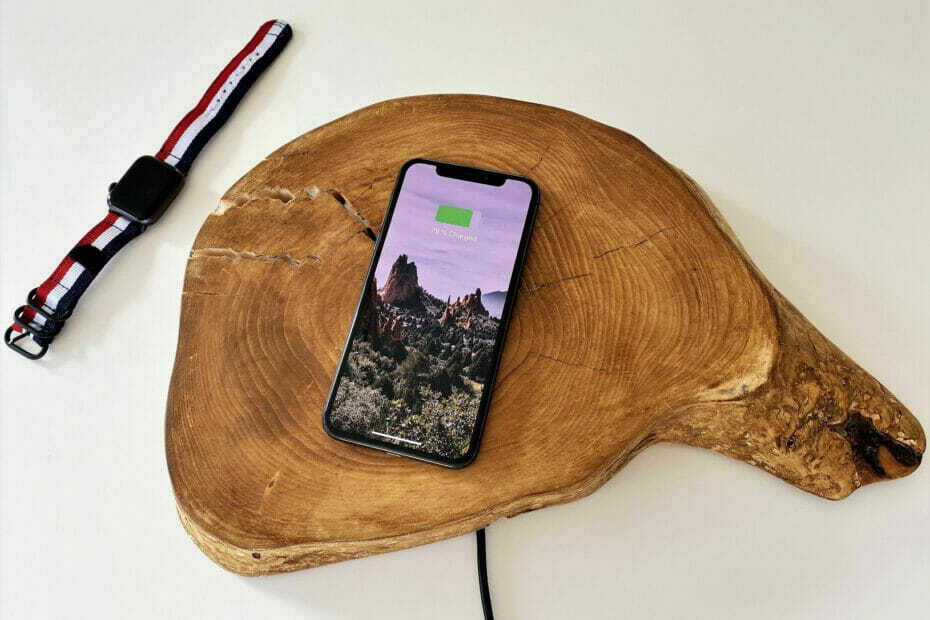
![Cune mai bune pārveido AAX MP3 [Gratuite si cu plata]](/f/9d59b3bd81f4e83545da788bf3ed368f.jpg?width=300&height=460)